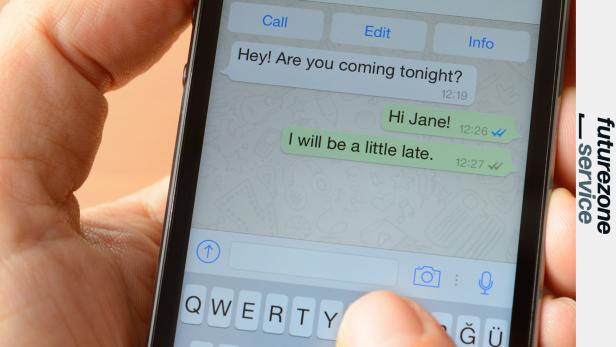
Wie man Chats bei WhatsApp und Telegram löscht
Dieser Artikel ist älter als ein Jahr!
Eigentlich scheint das Löschen von Chats und Nachrichten auf dem Smartphone sehr einfach. Doch nur weil man sie selbst nicht mehr sieht, heißt das nicht, dass Chats und Nachrichten unwiederbringlich verschwunden sind.
Bei WhatsApp-Chats reicht es, mit dem Finger länger auf einem Chat zu tippen. Dann ist er markiert und ein Mistkübel-Icon erscheint. Man kann ihn entweder gleich darüber löschen, oder weitere Chats über ein einfaches Tippen markieren, um gleich mehrere Chatverläufe zu entfernen. Um Gruppen-Chats zu löschen, muss man die Gruppe zuerst verlassen.
Bei Telegram verhält es sich ähnlich. Auch hier wird ein Chat durch Halten markiert und kann anschließend über das Papierkorb-Symbol entfernt werden. Auch hier lassen sich mehrere Chats markieren, die gelöscht werden sollen. Ebenso muss man eine Gruppe zuerst verlassen, bevor man den Inhalt löschen kann.
Einzelne Nachrichten löschen
Auch einzelne Nachrichten können gelöscht werden – und zwar bei sich selbst und dem Gesprächspartner. Bei WhatsApp geht das aber nur innerhalb von 60 Minuten nach dem Versenden. Dafür tippt man auf eine Nachricht, dann auf das Papierkorb-Symbol und wählt „Für alle löschen“ aus.
Bei Telegram ist diese Funktion nicht zeitlich begrenzt. Hier hält man mit dem Finger auf einer Nachricht, bis der Mistkübel erscheint und kann die Nachricht dann für alle löschen.
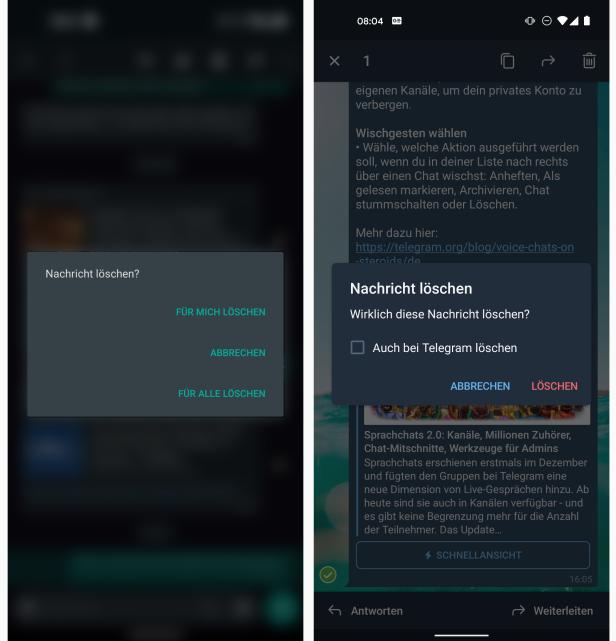
Einzelne Nachrichten löschen bei WhatsApp und Telegram
© Screenshot
Das ist aber nur ein oberflächlicher Vorgang. Die Chats sind bei WhatsApp relativ einfach wiederherzustellen. Zudem muss man bedenken, dass die gelöschten Inhalte meist weiterhin beim Gesprächspartner gespeichert sind. Eine Möglichkeit für Experten, Nachrichten langfristig wieder herzustellen, gibt es immer. Doch gerade, wenn man sein Smartphone verkaufen möchte, sollte man zusätzliche Vorkehrungen bei der Datenentfernung treffen.
WhatsApp-Backup löschen
WhatsApp erstellt automatisch jede Nacht ein Backup, das entweder online oder auf dem Smartphone gespeichert wird. Darüber lassen sich bereits entfernte Nachrichten einfach wiederherstellen. Das ist praktisch, wenn man aus Versehen etwas gelöscht hat oder auf einem neuen Gerät Daten speichern möchte. Will man sie von einem Gerät entfernen, sollte man dieses Backup manuell löschen.
Die Funktion beendet man in den WhatsApp-Einstellungen über „Chat“ > „Chat-Backup“. Bei Android wählt man dann unter „Auf Google Drive sichern“ die Option „Niemals“. Bei iOS stellt man „Auto Backup“ auf „Aus“. Das Speichern auf dem Smartphone passiert aber trotzdem und lässt sich nicht deaktivieren.
Um dieses Backup zu löschen ruft man bei Android die „Eigenen Dateien“ auf dem Handy auf. Je nach Hersteller kann diese Option anders heißen. Dort kann man zwischen dem „Internen Speicher“ und optional einer „SD-Karte“ wählen, falls man eine nutzt. Hier befindet sich der Ordner „WhatsApp“. In einem Unterordner namens „Databases“ sind alle Backups gespeichert. Diese kann man durch langes Halten markieren und mehrere löschen, oder sie einzeln durch das Dreipunkte-Menü an der Seite entfernen.
Das iPhone speichert die Daten in der iCloud. Man navigiert sich über „Einstellungen“ > „iCloud“ > „Speicher verwalten“ vor. Dort findet man den Eintrag „WhatsApp Messenger“. Tippt man darauf, erhält man die Option „Alle Daten löschen“. Das muss noch einmal mit „Löschen" bestätigt werden.
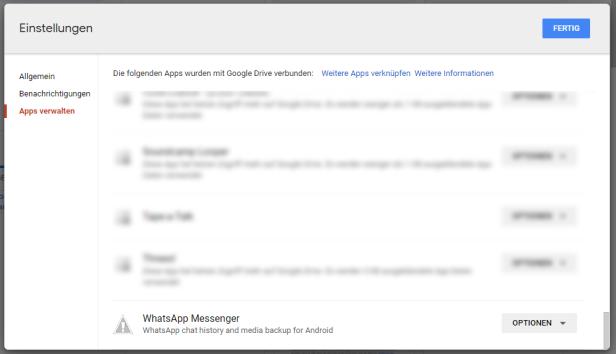
Google Drive
© Screenshot
Speichert man die Daten in Google Drive, muss man sie dort ebenfalls entfernen. Dafür muss man Google Drive öffnen und auf das Zahnradsymbol (Einstellungen) klicken. Dort gibt es die Option „Apps verwalten“. Hier erhält man eine Übersicht aller Apps, die mit Google Drive verbunden sind und Informationen darüber, wie diese Verbindung verwendet wird. Bei WhatsApp steht etwa, dass die Chat-Historie und Medien als Backup gespeichert werden. Über „Optionen“ kann man die „Verbindung zu Google Drive aufheben“. Damit werden auch die Daten entfernt.
WhatsApp deinstallieren
Möchte man WhatsApp vollständig entfernen, etwa weil man sein Smartphone verkauft oder die App nicht mehr nutzt, kann man alle Chats entfernen. Das funktioniert über "Einstellungen" > "Chats" > "Chatverlauf" > „Alle Chats löschen“. Auch dann sollte man wie beschrieben alle Backups löschen. Trotzdem ist es damit nicht getan, denn es befinden sich noch Datenreste auf dem Gerät.
Möchte man nur die App, nicht aber seinen Account löschen, ruft man unter Android die "Einstellungen" auf und anschließend "Apps". Das kann bei jeder Android-Version leicht anders heißen. Findet man es nicht, kann man einfach über die Suchfunktion in den Einstellungen nach „Apps“ suchen. Dort erhält man eine Liste aller Anwendungen, die auf dem Gerät installiert sind. Dort sucht man nach „WhatsApp“ und tippt darauf.
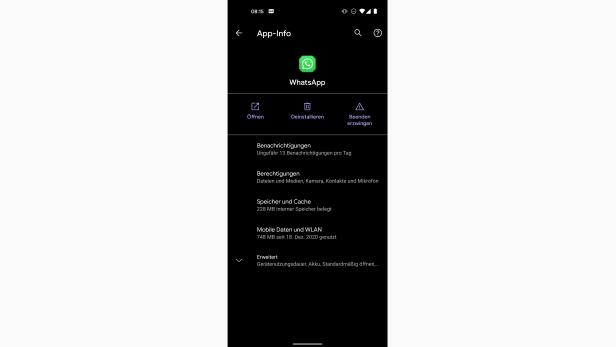
© Screenshot
Zunächst sollte man die Option „Beenden erzwingen“ wählen. So werden keine neuen Inhalte gespeichert. Dann tippt man auf „Speicher und Cache“. Hier sollte man zuerst den „Cache leeren“ und dann den „Speicherinhalt löschen“. Nun kann man die App „Deinstallieren“.
Unter iOS wird die App gelöscht, indem man das App-Symbol so länge hält, bis ein rotes X erscheint. Darüber kann die App entfernt werden. Alle Daten, die trotzdem noch gespeichert sind, können in der iCloud entfernt werden. Dazu folgt man dem Pfad „Einstellungen/iCloud/Speicher/Speicher verwalten/WhatsApp Messenger“, wählt im Menü „Bearbeiten“ und anschließend „Alle löschen“.
WhatsApp-Account löschen
Will man die App nie wieder nutzen, sollte man nun seinen Account löschen. Das ist ebenfalls in den Einstellungen möglich, unter „Account“ > „Meinen Account löschen“. In diesem Fall kann man sich einige Zwischenschritte sparen, da automatisch alle Chats, Chatverläufe und Backups gelöscht werden. Bis alles endgültig entfernt ist, lässt sich WhatsApp 90 Tage Zeit.
Telegram-Account löschen
Bei Telegram sind alle Daten auf einem Webserver gespeichert und werden nicht lokal abgelegt. Das bedeutet, man muss keine größeren Aufräumarbeiten machen, sondern kann alles wie beschrieben in der App löschen.
Möchte man die Telegram-App löschen, sollte man unter Android trotzdem, wie bei WhatsApp, zunächst alle Dateien vom Gerät entfernen, indem man die App in den Einstellungen sucht. Zunächst sollte man die Option „Beenden erzwingen“ wählen. So werden keine neuen Inhalte gespeichert. Dann tippt man auf „Speicher und Cache“. Hier sollte man zuerst den „Cache leeren“ und dann den „Speicherinhalt löschen“. Nun kann man die App „Deinstallieren“.
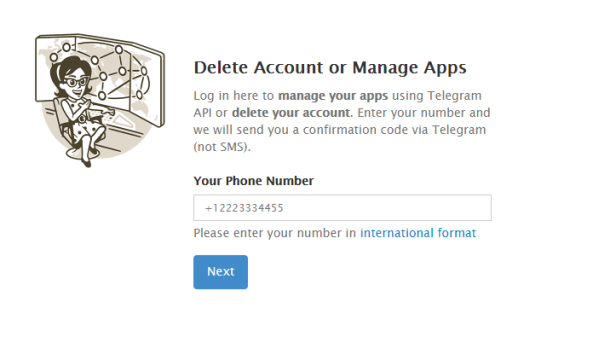
© Screenshot
Das Telegram-Konto zu löschen ist nicht sehr intuitiv, da das in der App gar nicht möglich ist. Dafür muss die „Deaktivierungsseite“ (engl.) aufgerufen werden. Dort gibt man seine Nummer ein. Danach werden dem Unternehmen zufolge alle Nachrichten, Gruppen und Kontakte unwiederbringlich entfernt.



Kommentare